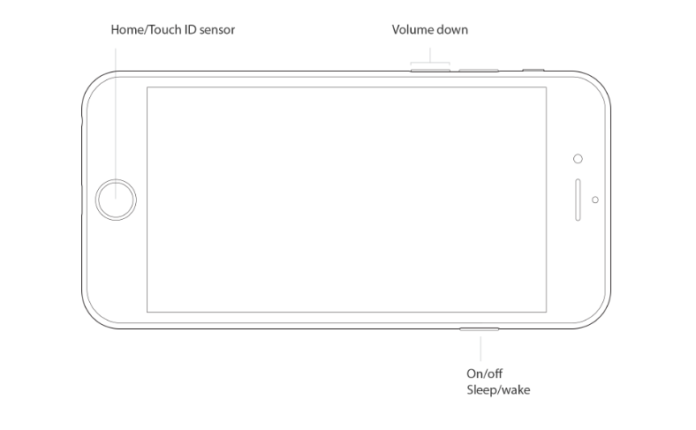Если вы заметили, что ваш iPhone замедлился с момента обновления вашего устройства, это может быть связано с проблемами памяти.
Связанные: 7 малоизвестных трюков для ускорения вашего iPhone
Как обновить iPhone-память без перезагрузки
Как указано выше, ваша память очищается при выключении и включении вашего iPhone.
Как обновить iPhone 7 и старый iPhone
-
Когда ваш iPhone разблокирован, нажмите боковую кнопку (кнопка «Сон / Пробуждение»), пока не появится всплывающее окно с сообщением о том, что вы переходите к выключению с помощью кнопки «Отмена» внизу.
-
* Примечание. Кнопка Sleep / Wake может находиться в другом месте, чем на фото, если используется более старый iPhone.
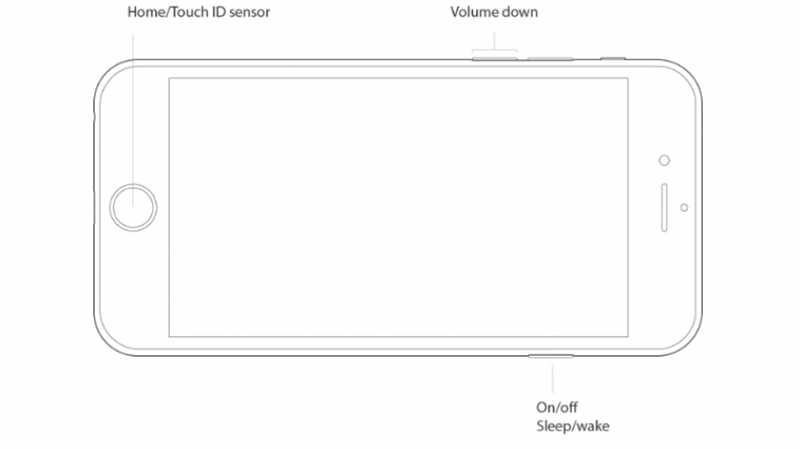
-
Отсюда нажмите и удерживайте кнопку «Домой», пока ваше устройство не вернется на главный экран.
-
Затем отпустите кнопку «Домой», перезапустите любое приложение, и вы почувствуете разницу в времени отклика и скорости.
Если ваш iPhone все еще сбой, дайте ему полный перезапуск, удерживая нажатой кнопку «Сон / Пробуждение» и соскользнув до выключения.
Как обновить iPhone 8 и iPhone X
Apple отказалась от кнопки «Домой», начиная с iPhone X, что означает, что приведенные выше инструкции не будут работать на iPhone X или iPhone 8 и 8 Plus, хотя на iPhone 8 все еще есть кнопка «Домой».
- Во-первых, вам нужно включить Assistive Touch. Общие>Доступность>Вспомогательное касание и переключатели Вспомогательное касание.
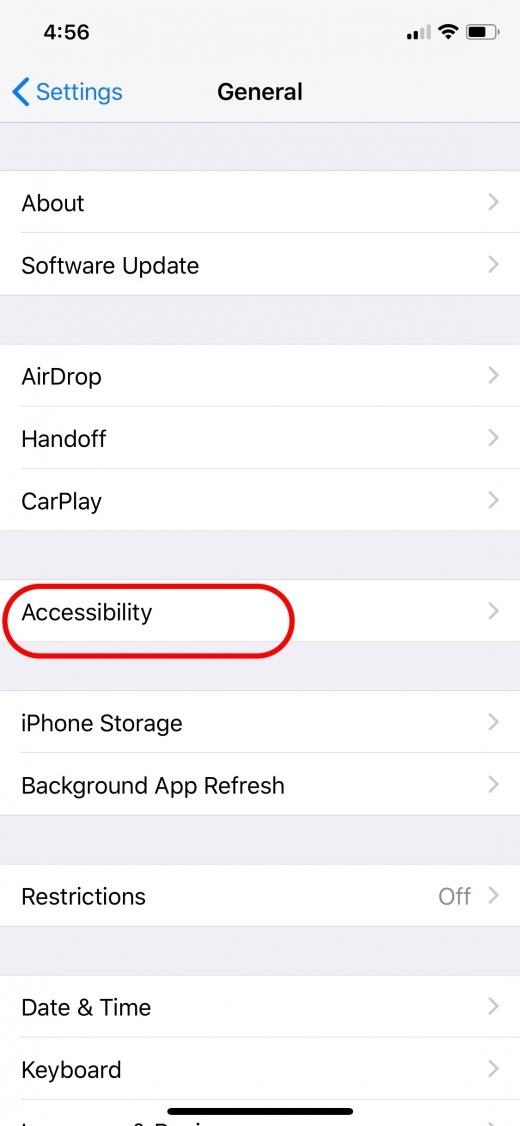
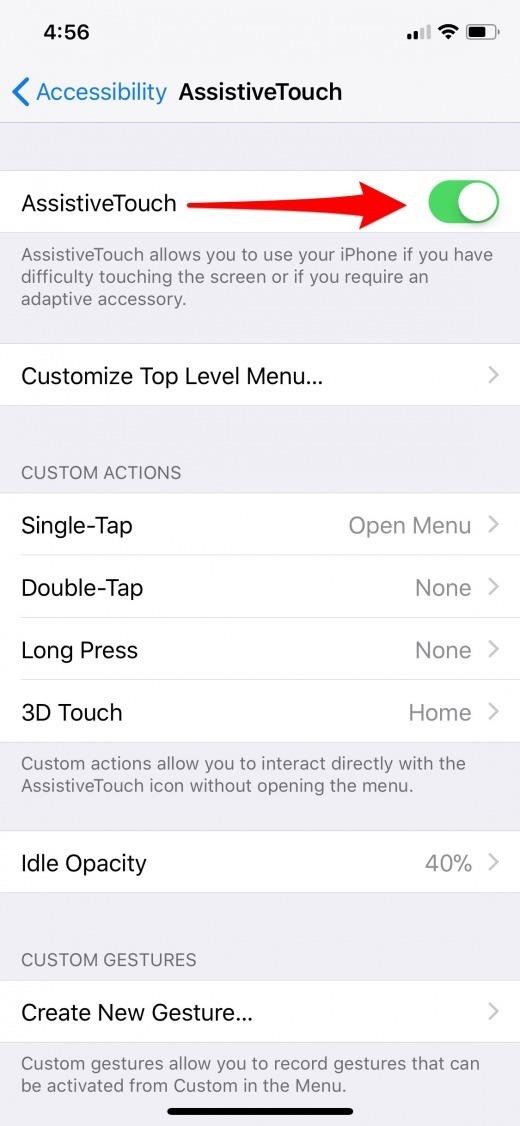
- Затем вернитесь на страницу «Общие» в приложении «Настройки».
- Прокрутите вниз до нижней части меню «Общие» и нажмите «Завершение работы».
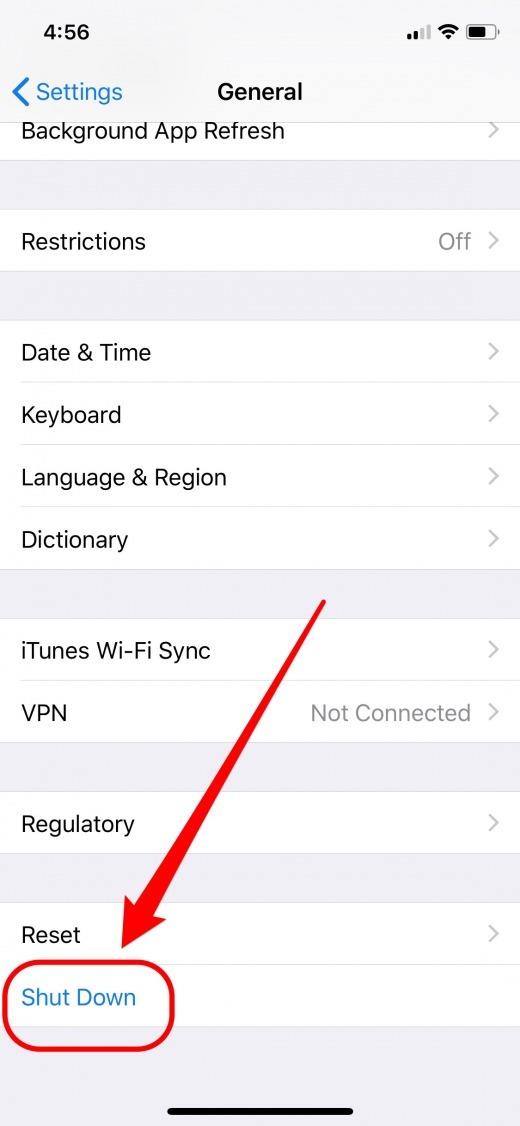
- Появится экран, в котором вы скажете, чтобы вы нажали кнопку «Отмена» внизу.
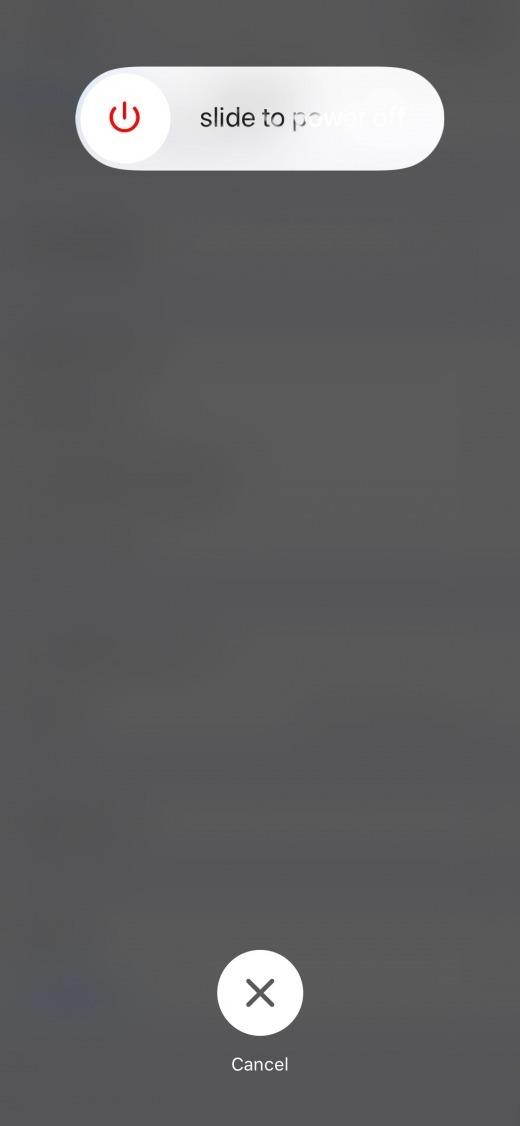
- Нажмите на кнопку Assistive Touch, а затем нажмите и удерживайте кнопку «Главная» на экране, пока ваш iPhone не вернется на главный экран.
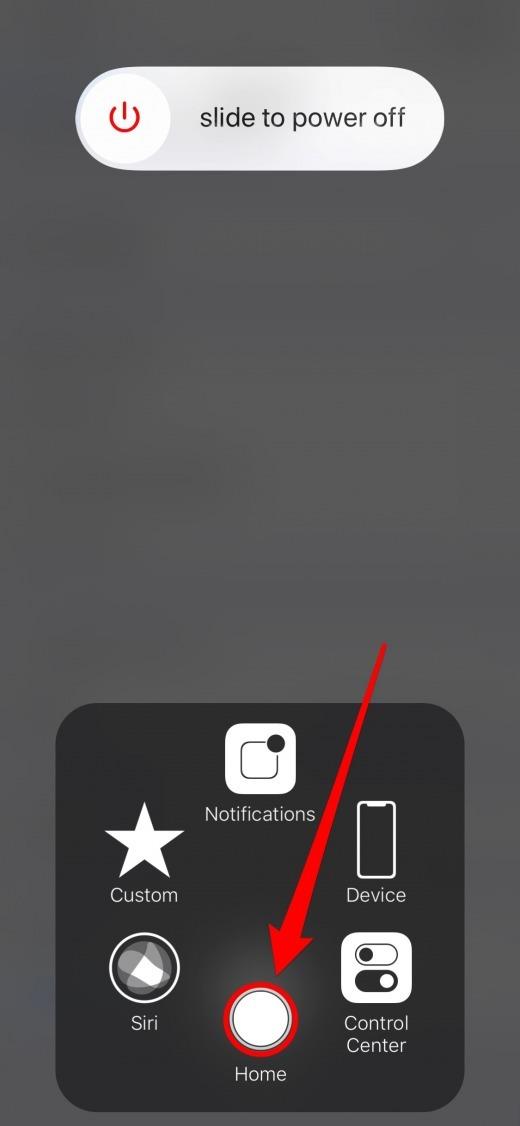
Нужна больше скорости iPhone?
3 других способа ускорить медленный и аварийный iPhone
Обновление вашего iPhone, безусловно, поможет много, но если ваш iPhone хронически медленный, и это не проблема с батареей, изменение некоторых настроек может быть хорошей идеей.
Отключить фоновое обновление приложения
Исходное обновление для фона — это проблема номер один, когда дело доходит до замедления вашего iPhone.
-
Откройте приложение «Настройки».
-
Нажмите «Общие».
-
Выберите «Обновление фонового приложения».
-
Чтобы полностью отключить его, отключите обновление фонового приложения.
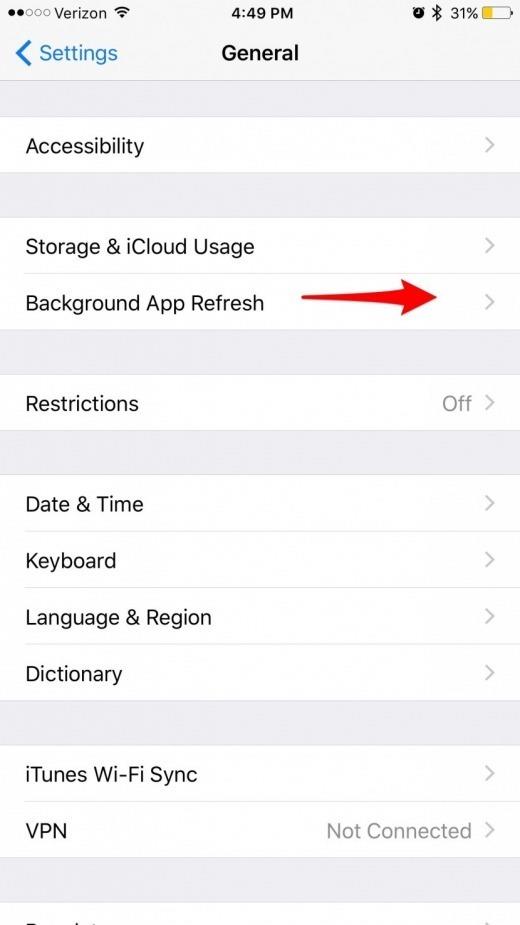
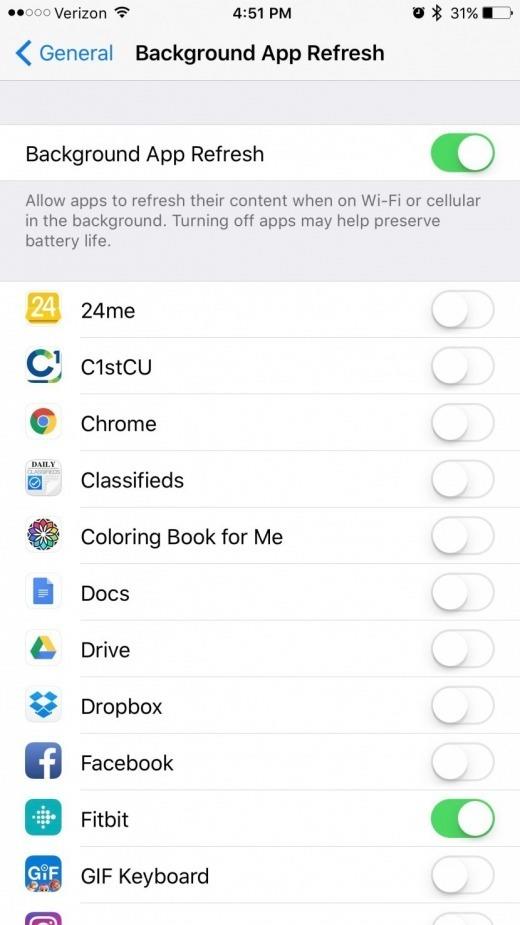
-
Чтобы выбрать, какие приложения могут обновляться в фоновом режиме, оставьте эту функцию включенной, но просмотрите список приложений под ней и переключите фоновое приложение Refresh для всех приложений, которые не нуждаются в этой функции.
-
Например, я разрешаю моему Fitbit-приложению обновляться в фоновом режиме, чтобы моя информация могла оставаться в курсе последних событий.
Отключить анимацию aka Reduce Motion
Ваш iPhone имеет небольшие анимации, которые работают для создания плавных переходов с одной страницы на другую при навигации по вашему устройству.
-
Откройте приложение «Настройки».
-
Нажмите «Общие».
-
Выберите Доступность.
-
Нажмите «Уменьшить движение».
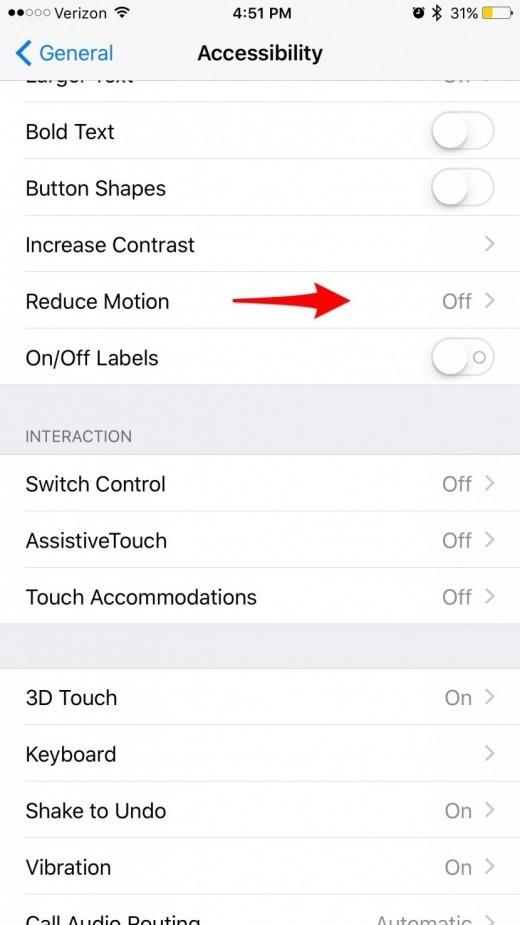
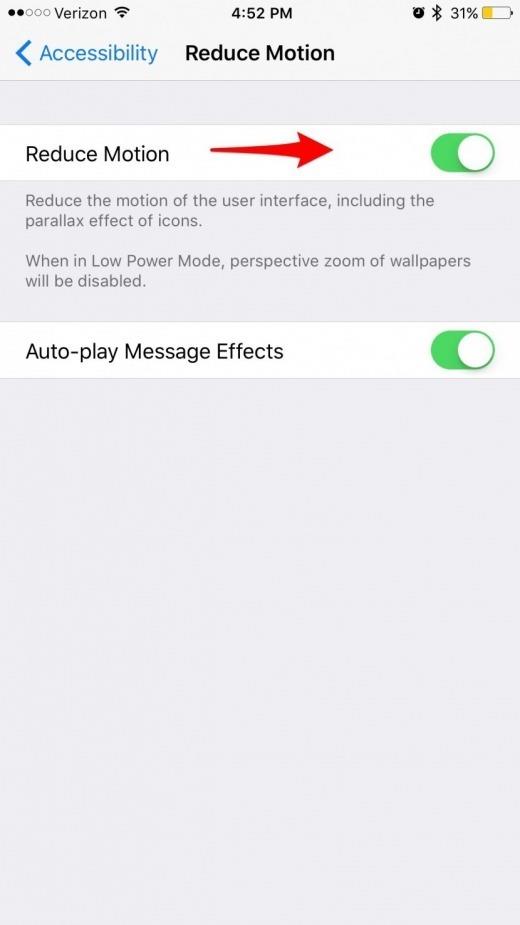
-
Toggle Уменьшить движение.
Очистить iMessages
Вы будете удивлены, сколько памяти потрачено впустую старыми сообщениями с большими вложениями.
-
Откройте приложение «Настройки».
-
Нажмите «Сообщения».
-
В разделе «История сообщений» нажмите «Сохранить сообщения».
-
Вы увидите список, в котором говорится: 30 дней, 1 год и навсегда.
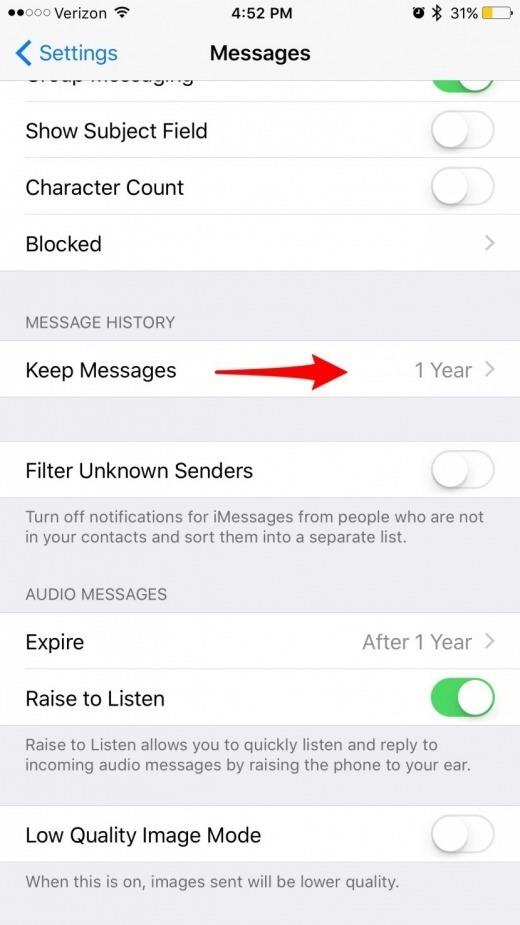
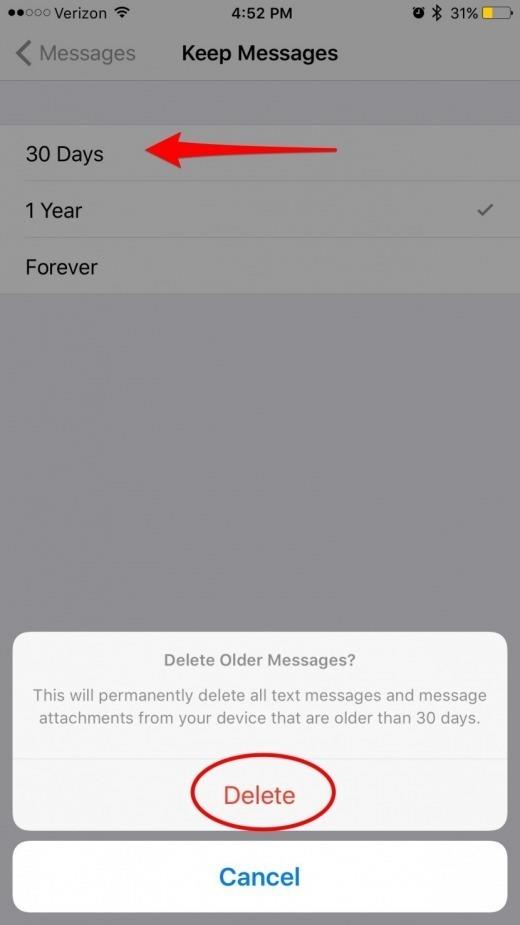
-
Если вы пытаетесь ускорить медленный iPhone, я рекомендую выбрать вариант 30 дней.
Помните, однако, что если вы выберете опцию 30 дней, вы не сможете вернуться и посмотреть на сообщения старше этого, что просто нужно запомнить в зависимости от того, как вы используете сообщения.
Какие еще трюки помогли вам ускорить работу вашего iPhone?